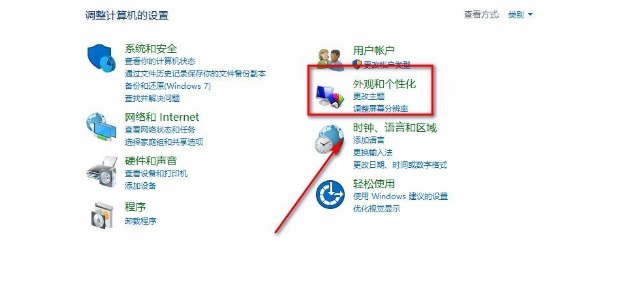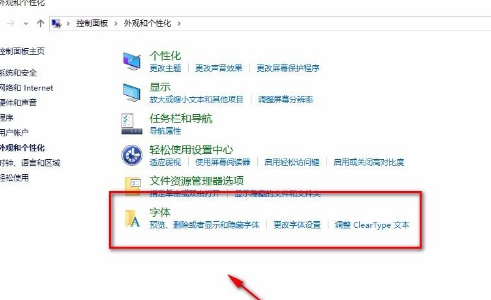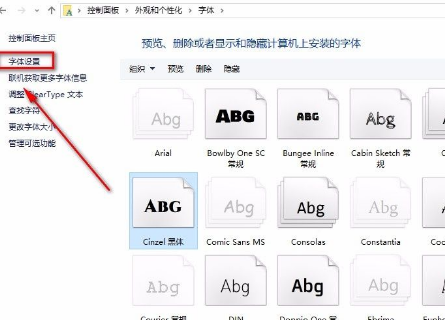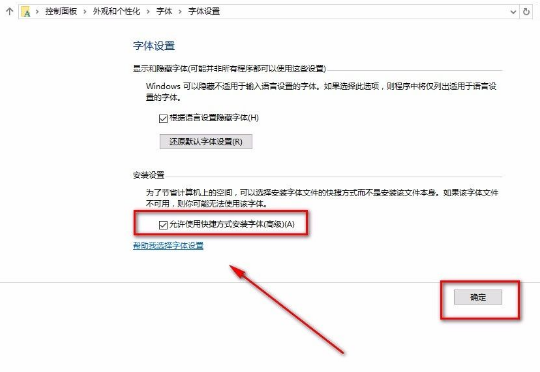首页
Win10怎么允许使用快捷方式安装字体?Win10允许使用快捷方式安装字体的方法
Win10怎么允许使用快捷方式安装字体?Win10允许使用快捷方式安装字体的方法
2022-01-11 13:36:23
来源:互联网
作者:admin
我们在使用这款操作系统的过程中,打字是很基础的操作,因此为了能够满足我们的打字需要,常常会在系统中安装一些字体。如果想要节省计算机上的空间,我们可以选择安装字体文件的快捷方式而不是安装字体文件本身。
方法步骤如下
1、首先打开电脑,我们在电脑桌面上找到“控制面板”选项,点击该选项就可以进入到控制面板页面。
2、进入到控制面板页面后,我们在页面上找到“外观和个性化”选项,点击该选项再进行下一步操作。
3、接着就会进入到外观和个性化页面,我们在页面上找到“字体”选项,点击该选项就可以进入到字体页面。
4、然后在字体页面中,我们在页面左侧找到“字体设置”选项,点击这个选项就能进入到字体设置页面。
5、最后在字体设置页面中,我们在页面上找到“允许使用快捷方式安装字体”选项,点击该选项前面的复选框使其打勾,再点击右下方的“确定”按钮就可以了。
以上就是小编给大家整理的win10系统允许使用快捷方式安装字体的具体操作方法,方法简单易懂,有需要的朋友可以看一看,希望这篇教程对大家有所帮助。
相关文章
- win10时间不准怎么办? 04-04
- Win10管理员Administrator账户开启方法 04-04
- win10蓝屏irql not less or equal教程 03-27
- win10系统总弹出需要新应用打开此ymsgr的解决方法 01-24
- win10待机死机有什么好的处理方法?要怎么解决? 01-21
- win10系统groove播放器无法使用怎么办?win10系统音乐groove无法播放修复教程 01-21
精品游戏
换一批